Netflix pilnekrāna režīms nedarbojas [FIX]
Ja Netflix pilnekrāna režīms nedarbojas datorā, tas var būt kaitinošas problēmas un ietekmēt jūsu skatīšanās pieredzi. Daudzi lietotāji ziņoja par šo problēmu, un šodienas rakstā mēs jums parādīsim, kā to izdarīt vienreiz un uz visiem laikiem.
Jebkura filma vai dokumentālā filma vienmēr ir vērts skatīties uz lielā ekrāna vai ar pilnekrāna režīmu. Bet ko jūs darāt, kad saņemat Netflix pilna ekrāna darba problēmu?
Parasti, ja nevarat ieslēgt pilnekrāna režīmu datorā vai ierīcē, tas norāda, ka pārlūkprogrammas informācijai ir nepieciešams atsvaidzināt.
Mēs veicām mājasdarbus jums, un šeit ir risinājumi, ko varat izmantot, ja lietojat sistēmu Windows, lai noteiktu Netflix pilnekrāna režīmu, kas nedarbojas.
Netflix pilnekrāna režīms nedarbosies? Labojiet to tagad ar šiem risinājumiem
- Pārlūka novēršana
- Atinstalējiet un pārinstalējiet Silverlight spraudni
- Lejupielādējiet Netflix no Microsoft Store
1. risinājums - pārlūkprogrammas traucējummeklēšana
Lai to paveiktu, ir trīs darbības, lai jūs varētu atrisināt Netflix pilna ekrāna nedarbošanās problēmu:
- Notīrīt sīkfailus
- Restartējiet pārlūkprogrammu
- Izmēģiniet citu pārlūkprogrammu
Notīrīt sīkfailus
Sīkdatņu dzēšana palīdz novērst novecojušus vai bojātus iestatījumus pārlūkprogrammas sīkfailu failā. Lai to izdarītu, rīkojieties šādi:
- Atveriet Netflix.com/clearcookies, lai notīrītu Netflix sīkfailus.
- Jums tiks izrakstīts no jūsu konta un novirzīts uz mājas lapu.
- Pierakstieties vēlreiz.
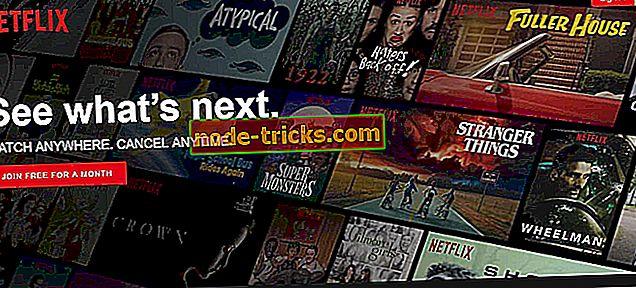
- Mēģiniet atskaņot demonstrāciju vai filmu pilnekrāna režīmā.
Vai tas palīdz atrisināt Netflix pilnu ekrānu nedarbojošo problēmu? Ja tā nav, restartējiet pārlūkprogrammu.
Restartējiet pārlūkprogrammu
Dažreiz pārlūkprogrammas restartēšana var palīdzēt atrisināt pilnekrāna režīma problēmu. Izejiet no pārlūkprogrammas, iziet, pēc tam restartējiet un atskaņojiet savu šovu vai filmu.
Izmēģiniet citu pārlūkprogrammu
Netflix atbalsta Opera (versija 33 vai jaunāka versija), Chrome (37. versija vai jaunāka versija), Internet Explorer (11 vai jaunāka versija) un Firefox (versija 47 vai jaunāka) un Microsoft Edge (operētājsistēmai Windows 10). Citas prasības ietver izšķirtspēju no 720 līdz 1080p, pamatojoties uz pārlūkprogrammu.
Microsoft Edge straumēšanas izšķirtspēja ir līdz 4K, kas prasa HDCP 2.2 saderīgu savienojumu ar 4K spējīgu displeju.
Pārliecinieties, ka jūsu dators ir saderīgs ar Netflix prasībām, lai novērstu tādas kļūdas kā Netflix pilnekrāna režīms. Ja neesat pārliecināts, sazinieties ar ierīces ražotāju.
Atjauniniet pārlūkprogrammu, kas atbalsta HTML5 atskaņotāju, un pārliecinieties, ka jūsu dators atbilst Netflix tīmekļa atskaņotāja saderības prasībām.
2. risinājums - atinstalēt un pārinstalēt Silverlight spraudni
Silverlight spraudnis ir pārlūkprogrammas spraudnis, kas ļauj skatīties datorā redzamos šovus un / vai filmas.
Ja rodas Netflix pilna ekrāna nedarbošanās problēma, jums var būt novecojusi Silverlight spraudņa versija, vai tā var būt bojāta.
Šādā gadījumā atinstalējiet un pēc tam pārinstalējiet Silverlight spraudni, izmantojot tālāk norādītās darbības.
- Iziet un iziet no visiem atvērtajiem pārlūka logiem.
- Ekrāna apakšējā labajā pusē izvēlieties Iestatījumi.
- Atlasiet Vadības panelis.
- Atveriet programmas.
- Izvēlieties Atinstalēt programmu.
- Atrodiet un atlasiet Microsoft Silverlight.
- Izvēlieties Atinstalēt.
Kā instalēt jaunāko Silverlight spraudņa versiju
- Dodieties uz Netflix.com.
- Atlasiet un atskaņojiet jebkuru filmu vai parādīt nosaukumu.
- Izvēlieties Instalēt tūlīt.
- Atlasiet Saglabāt failu. Ja nevarat atrast failu, pārbaudiet faila Exe failu lejupielādes mapi.
- Izvēlieties Run.
- Izvēlieties Instalēt tūlīt.
- Noklikšķiniet uz Aizvērt.
- Atveriet pārlūkprogrammu.
- Palaidiet Netflix vēlreiz.
3. risinājums - lejupielādējiet Netflix no Microsoft Store
Ja joprojām ir problēmas ar Netflix, varbūt jūs, iespējams, varēsiet tos labot, lejupielādējot Netflix lietotni no Microsoft Store. Tas ir neticami vienkārši izdarāms, un to var izdarīt, veicot šādas darbības:
- Nospiediet Windows taustiņu + S un ierakstiet veikalu . Rezultātu sarakstā atlasiet Microsoft Store .
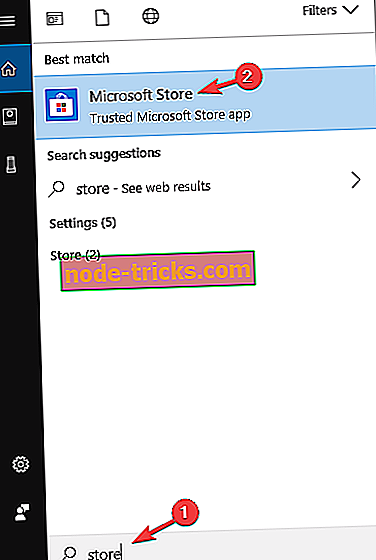
- Kad tiek atvērts Microsoft veikals, meklēšanas laukā Netflix . Rezultātu sarakstā atlasiet programmu Netflix .
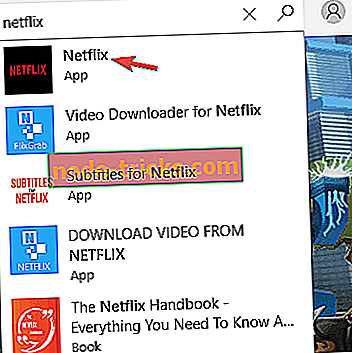
- Tagad noklikšķiniet uz pogas Iegūt, lai lejupielādētu Netflix lietotni.
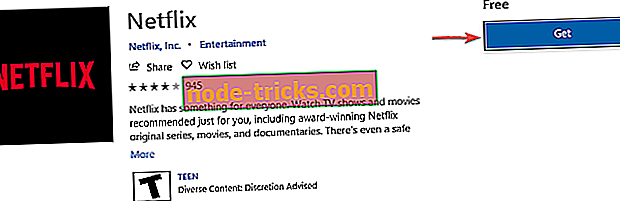
Pēc Netflix lietotnes lejupielādes, palaidiet to un pārbaudiet, vai problēma joprojām pastāv.
Vai jums ir kādi citi jautājumi, vai kāds no šiem risinājumiem palīdzēja atrisināt Netflix pilna ekrāna darba problēmu? Informējiet mūs tālāk komentāru sadaļā.

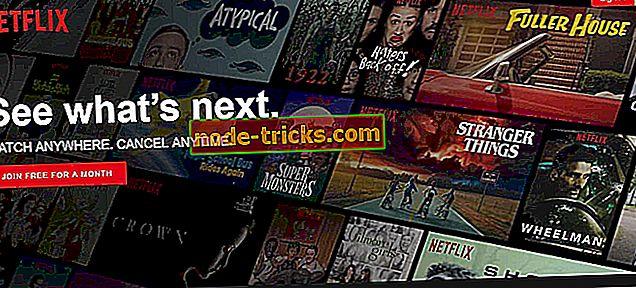
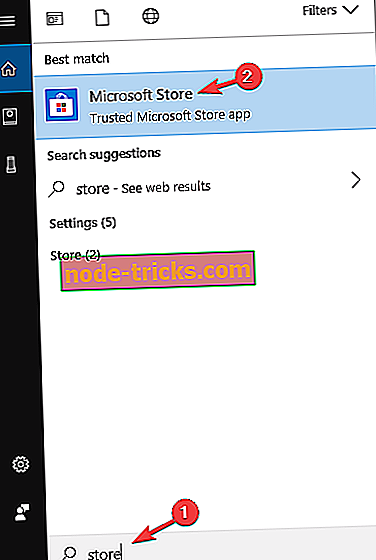
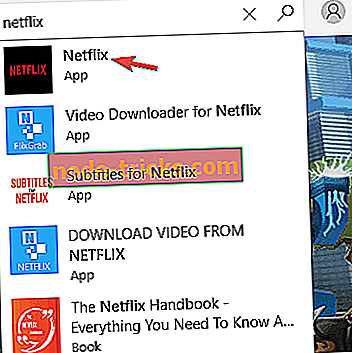
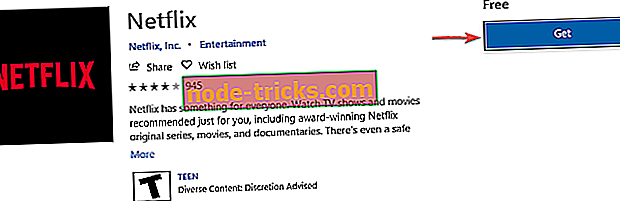



![5 labākās programmatūras interaktīvo e-grāmatu izveidei [2019 Guide]](https://node-tricks.com/img/software/922/5-best-software-create-interactive-ebooks-3.jpg)

![6 labākās Wi-Fi kvalitātes programmatūras savienojuma novērtēšanai [2019 ceļvedis]](https://node-tricks.com/img/software/308/6-best-wi-fi-quality-software-asses-your-connection-2.jpg)

